悟空图像将图像变成心形的教程
时间:2023-11-07 14:33:41作者:极光下载站人气:8
悟空图像作为一款强大的图像处理工具,可以取代ps软件来实现图像的编辑,其中简单整洁的界面,可以让用户快速上手、快速出图,再加上它常用图像文件格式的导入和导出,很好的满足了用户的编辑需求,因此悟空图像成为了部分用户常用户的图像处理工具,当用户在使用悟空图像软件来处理图像时,需要将图像的形状进行调整,例如有用户问到悟空图像怎么将图像变成心形的问题,这个问题其实是很好解决的,用户直接在编辑页面上找到心形选区工具,接着在选择方式中设置为反选并删除即可解决问题,那么接下来就和小编一起来看看悟空图像将图像变成心形的方法教程吧,希望用户能够从中获取到有用的经验。
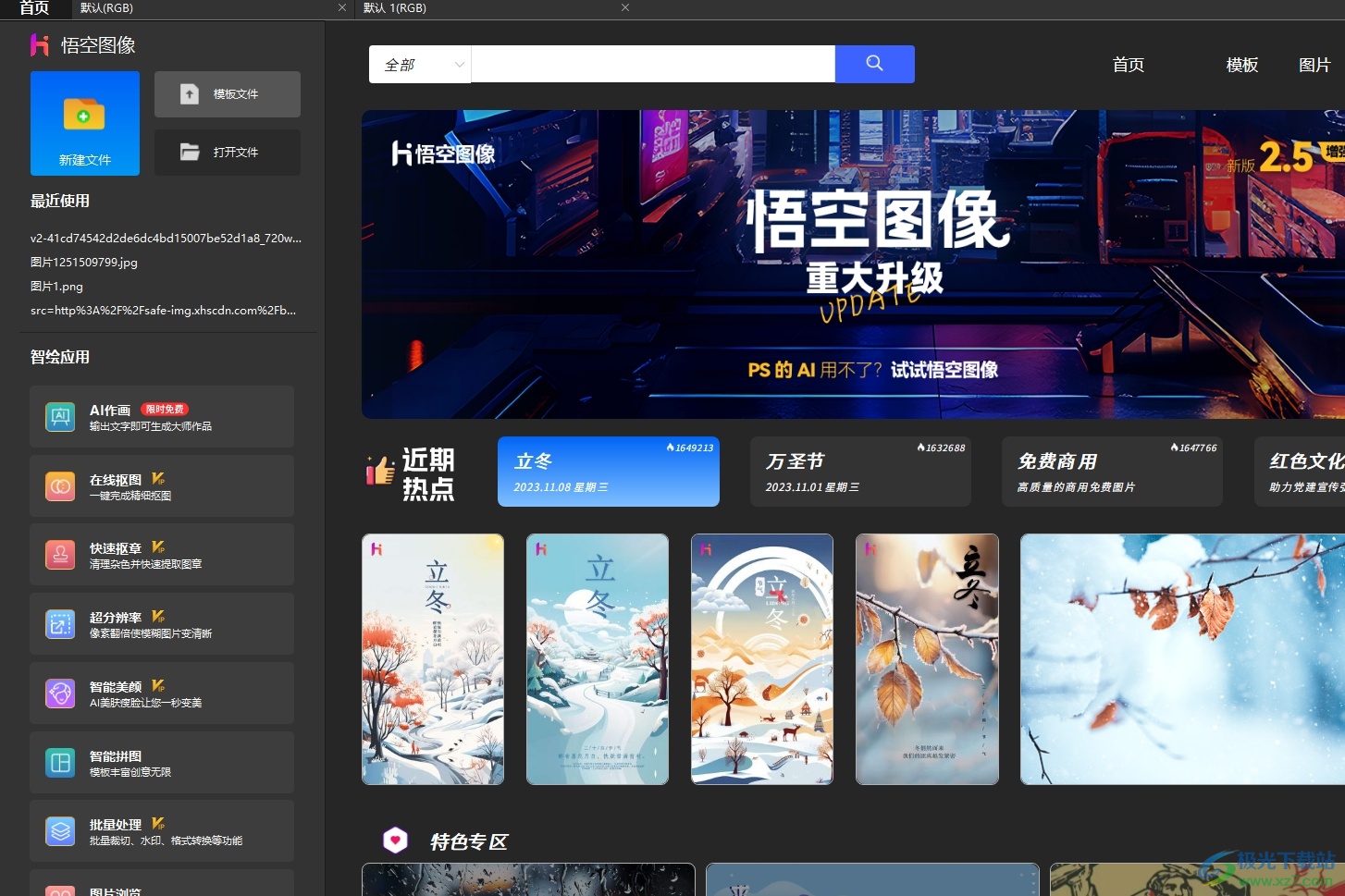
方法步骤
1.打开悟空图像,并来到主页上,用户在左上角点击打开文件按钮
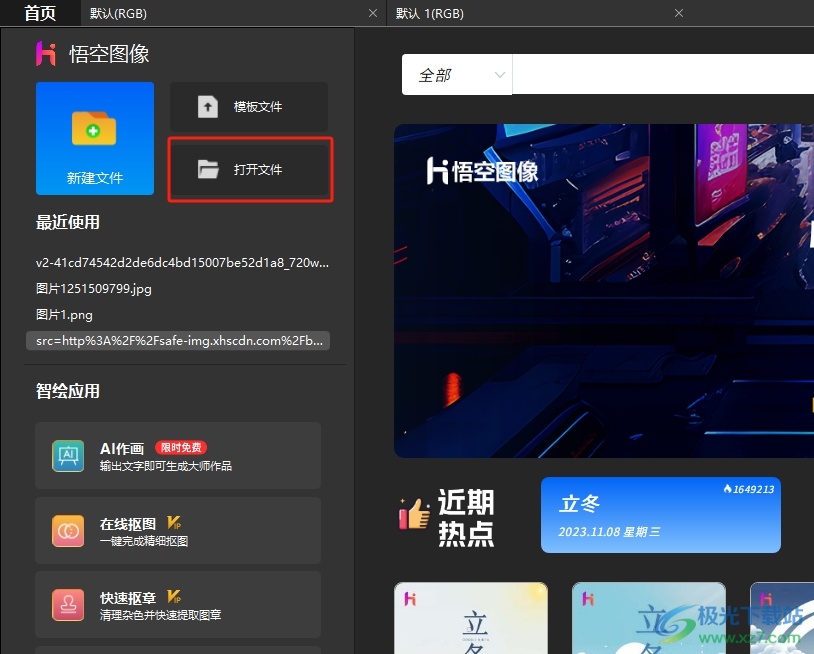
2.在打开的文件夹窗口中,用户选择其中的图片并按下打开按钮,将会进入到图像的编辑页面上
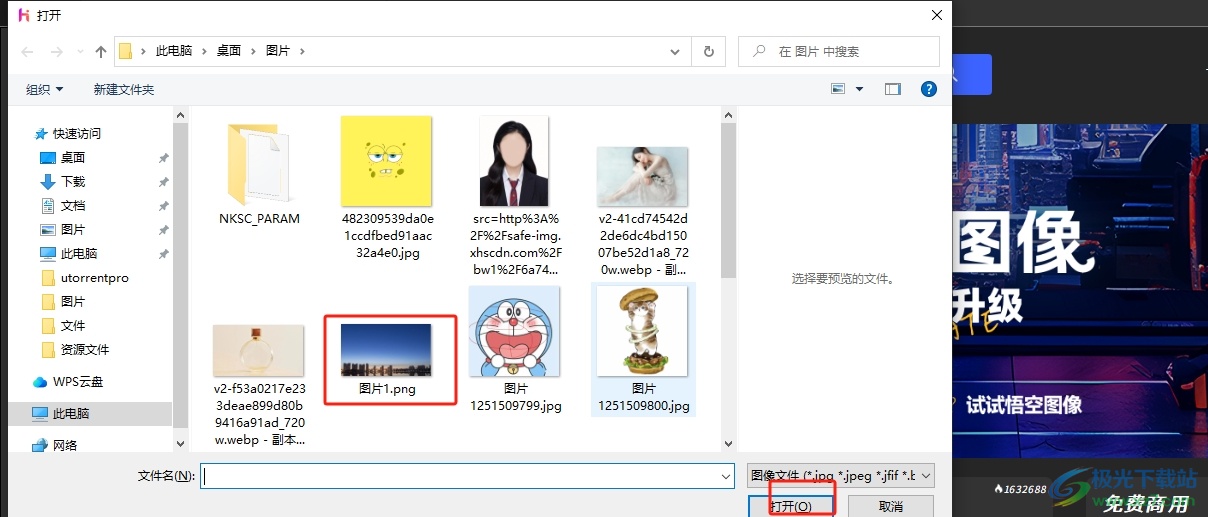
3.进入到编辑页面上,用户将左侧工具栏中点击选区选项,在弹出来的下拉框中点击心形选区工具
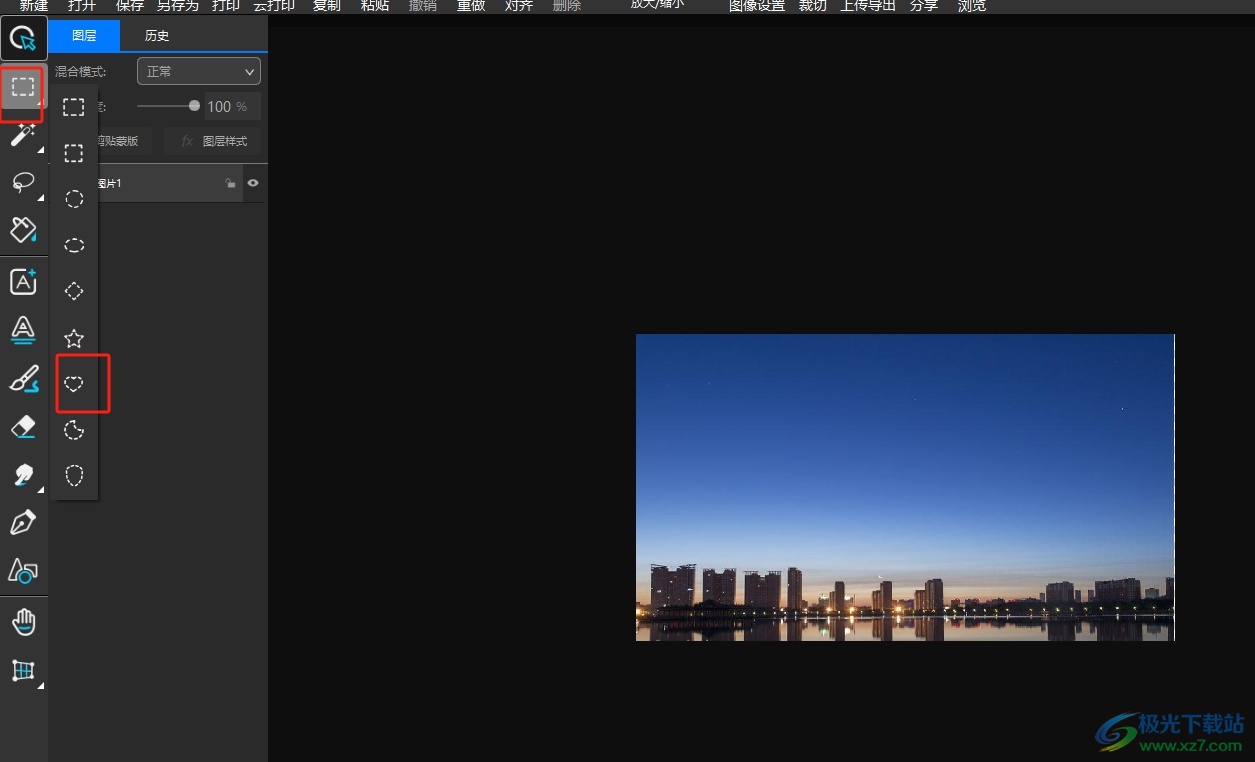
4.这时用户在图像上绘制出合适大小的心形选框,然后在右侧的选取设置窗口中依次点击选取操作板块中的反选和删除选项
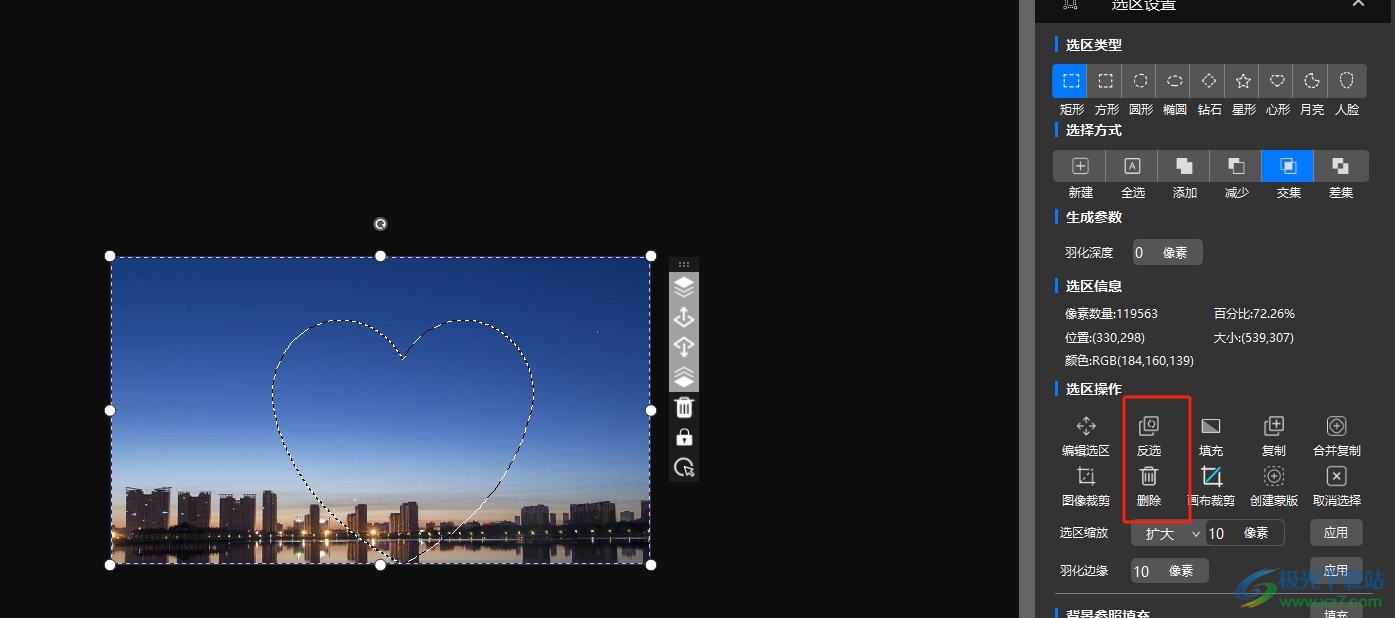
5.如图所示,完成设置后,用户可以发现图像形状成功变成了心形
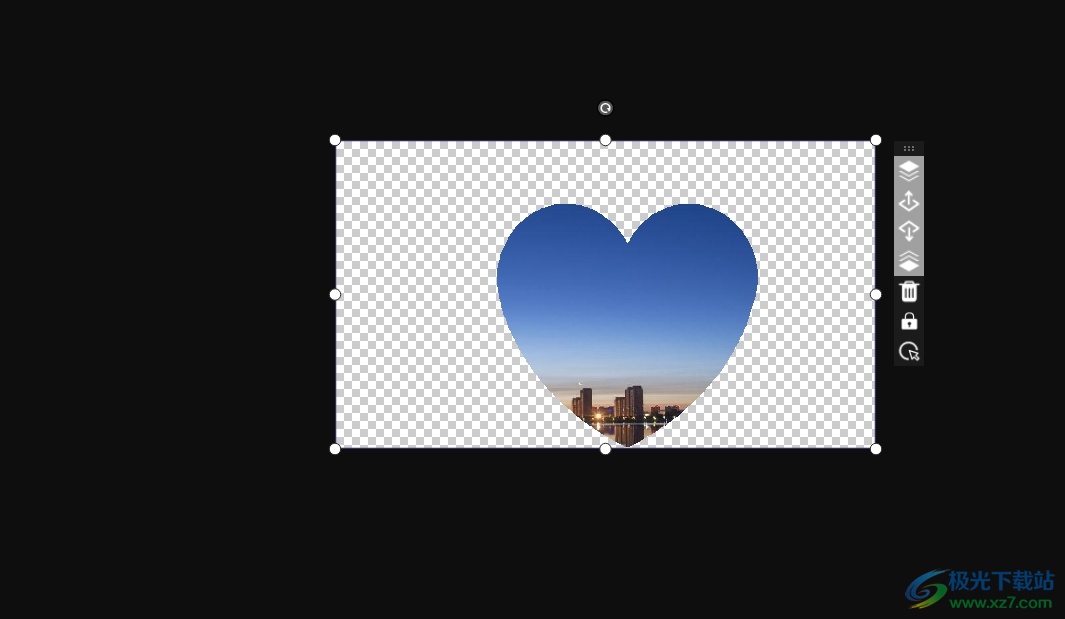
以上就是小编对用户提出问题整理出来的方法步骤,用户从中知道了大致的操作过程为点击打开文件——选区工具——选择心形选区工具——反选——删除这几步,方法简单易懂,因此感兴趣的用户可以跟着小编的教程操作试试看,一定可以成功改变图像的形状。
相关推荐
相关下载
热门阅览
- 1百度网盘分享密码暴力破解方法,怎么破解百度网盘加密链接
- 2keyshot6破解安装步骤-keyshot6破解安装教程
- 3apktool手机版使用教程-apktool使用方法
- 4mac版steam怎么设置中文 steam mac版设置中文教程
- 5抖音推荐怎么设置页面?抖音推荐界面重新设置教程
- 6电脑怎么开启VT 如何开启VT的详细教程!
- 7掌上英雄联盟怎么注销账号?掌上英雄联盟怎么退出登录
- 8rar文件怎么打开?如何打开rar格式文件
- 9掌上wegame怎么查别人战绩?掌上wegame怎么看别人英雄联盟战绩
- 10qq邮箱格式怎么写?qq邮箱格式是什么样的以及注册英文邮箱的方法
- 11怎么安装会声会影x7?会声会影x7安装教程
- 12Word文档中轻松实现两行对齐?word文档两行文字怎么对齐?
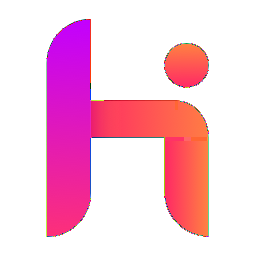
网友评论